Ret iPad-batteriproblemer: Top 12 løsninger
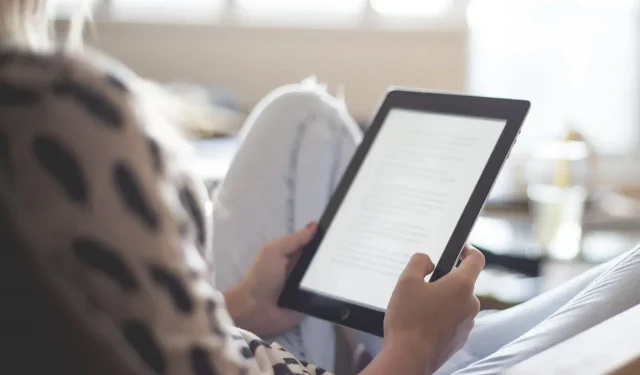
I de fleste tilfælde, når din iPads batteri begynder at tømmes hurtigere end normalt, kan problemet være enten hardware- eller softwarerelateret.
Når problemet er hardwarerelateret, betyder det normalt, at din iPads batterilevetid er ved at være slut. På den anden side kan flere ukendte og uønskede fejl i din iPad forårsage denne situation. Dette kan skyldes forkerte indstillinger, ustabil version af iPadOS 15, defekte apps og mere.
Lad os håbe, at din iPad ikke er beskadiget. I dette tilfælde kan dette problem helt sikkert være forårsaget af softwarefejl, og denne blog hjælper dig med hurtigt at løse alle mulige problemer og løse iPad-batteriproblemer.
Løsninger til at løse iPad-batteriproblemer:
- Stop med at udsætte din iPad for ekstreme temperaturer
- Aktiver muligheden for automatisk låsning
- Tjek batteristatus
- Slå muligheden for bevægelsesreduktion til
- Deaktiver Background App Refresh
- Tving stop alle kørende applikationer
- Stop med at dele iPad-analyser
- Deaktiver unødvendige placeringstjenester
- Tving genstart din iPad
- Stop med at sende e-mail-notifikationer
- Slet og afinstaller uønskede widgets
- Nulstil alle indstillinger
1. Udsæt ikke iPad for ekstreme temperaturer
Høje temperaturer kan være en af hovedårsagerne til pludselig batteriafladning på din iPad. Som en generel regel bør iPad fungere ved temperaturer mellem 62 og 72°F. Men hvis iPad-temperaturen falder eller overstiger intervallet ovenfor.
Så kan der være noget galt med din iPad, og du skal søge råd fra en betroet myndighed, eller endnu bedre, du kan kontakte Apple for at få Apple-support.
2. Aktiver indstillingen for automatisk låsning
Auto-Lock-funktionen, der tilbydes af iOS, slukker automatisk iPad-skærmen efter et par minutters aktivitet. Hvis denne funktion er deaktiveret, kan din iPads batteri tømmes hurtigere end forventet, fordi skærmen forbliver aktiv på trods af en periode med inaktivitet, hvilket dræner batteristrømmen.
Følg disse trin for at aktivere muligheden for automatisk låsning:
1. Gå til indstillingsappen på din iPad.
2. Klik på display og lysstyrke
3. Find muligheden for automatisk låsning, og tryk på den.
- Vælg en tidsgrænse efter dine præferencer. For eksempel, hvis du vælger to minutter, hvis du ikke rører din iPads skærm i to minutter, slukker din iPad automatisk eller låser sig selv.
- Du skal være opmærksom på, at valg af “aldrig”-indstillingen svarer til at slukke for autoblokeringsfunktionen.
3. Kontroller batteristatus
Det er meget vigtigt at kontrollere batteristatus for enhver enhed. Med hensyn til din iPad, hvis du føler, at batteriet tømmes hurtigt, bør du tjekke dets tilstand.
Trinene til at kontrollere batteristatus er angivet nedenfor:
- Gå til din iPads Indstillinger-app
- Find batteriindstillingen, og klik på den.
- Så finder du muligheden for batteristatus.
4. Aktiver indstillingen for bevægelsesreduktion
Lad os sige, at dit iPad-batteri aflades uventet hurtigere. I dette tilfælde skal du være opmærksom på, at din iPadOS bruger forskellige animationer for at holde brugeroplevelsen jævn, enkel og sjov. Disse funktioner kan dræne din iPads batteri.
Heldigvis har iPad’en givet sine brugere mulighed for at skære ned på et par af de animationer, der vises på skærmen, når du åbner eller lukker en app på iPad’en.
Denne indstilling er kendt som indstillingen for bevægelsesreduktion, og trinene til at aktivere denne indstilling er angivet nedenfor:
- Gå til appen Indstillinger på din iPad.
- Leder efter tilgængelighed
- Klik på bevægelse og klik derefter på mindsk bevægelse
- Klik på vippekontakten ved siden af bevægelsesreduktionsindstillingen, og når den bliver grøn, aktiveres bevægelsesreduktionsindstillingen.
5. Deaktiver baggrundsappopdatering.
Background App Refresh-funktionen, der tilbydes af iOS, giver forskellige apps mulighed for automatisk at downloade og installere nye data, selv når de ikke er åbne eller i brug.
Dette gøres automatisk, så alle apps på din iPad forbliver aktive. Dette kan dræne dit batteri betydeligt, da apps konstant kører i baggrunden og downloader nye funktioner, appopdateringer og data.
Derfor, hvis du er enig i, at der ikke er nogen automatisk opdatering af apps på din iPad, er det en god idé at deaktivere denne mulighed.
Trinene til at deaktivere indstillingen for opdatering af baggrundsapp er angivet nedenfor:
- Gå til appen Indstillinger på din iPad
- Klik på den generelle indstilling, og klik derefter på opdatering af baggrundsapp.
- Deaktiver baggrundsappopdateringsfunktionen, eller du kan endda deaktivere denne mulighed for visse apps i henhold til dine præferencer for at forhindre dem i automatisk at downloade data.
6. Tving til at stoppe alle kørende programmer
Nogle gange er det ikke nødvendigt at have alle apps på dit system kørende i baggrunden, da dette i høj grad bidrager til din iPads usædvanligt hurtige batteridræning. Derfor kan du tvinge til at stoppe alle baggrundsapps på din iPad.
- For at tvinge til at stoppe med at køre apps skal du stryge ned fra midten af skærmen og stoppe ved midten af skærmen.
- Du vil så kunne se, at alle de apps, du har åbne, stadig er åbne og kører i baggrunden.
- Stryg op på disse appfaner, og de slukkes automatisk.
Hvad angår folk, der bruger en iPad med en startknap:
- Du kan dobbeltklikke på knappen Hjem, og alle programmer, der kører i baggrunden, vises automatisk på skærmen.
- Du kan nu fjerne dem og stoppe dem i at køre ved at stryge opad.
Dette sikrer, at iPad-batteriet bruger mindre strøm og tømmes mindre eller langsommere.
7. Stop med at dele iPad-analyse
Da du første gang købte din iPad, har du muligvis accepteret flere vilkår, herunder leveringen af Apple-dataanalyse.
Du skal være opmærksom på, at når “Del iPad Analytics”-indstillingen er aktiveret, vil din iPad automatisk vise og dele nyttige diagnostiske oplysninger om din enhed med Apple, hvilket hjælper Apple med at lære om dets produkter og forbedre dets tjenester.
Du skal også være opmærksom på, at denne iPad-delingsanalysefunktion konstant kører i baggrunden og dræner dit iPad-batteri.
Trinene til at deaktivere iPad Analytics Stop Sharing-funktionen er angivet nedenfor:
- Gå til indstillingsappen og tryk derefter på “Privatliv”.
- Find analyseindstillingen, og klik på den.
- Du vil nu finde en “Del iPad Analytics”-omskifter. Kan du slukke det, og du er færdig?
8. Slå unødvendige lokalitetstjenester fra
Du har måske lagt mærke til de muligheder, der ofte vises på skærmen, når du åbner et nyligt downloadet installeret program. Den beder om tilladelse til at tillade denne app at spore din placering for at give en bedre service.
For eksempel vejrapps, kortapps, leveringsapps og mere; alle anmoder om dine live-lokaliseringstjenester, og i de fleste tilfælde gives tilladelse til at give dem mulighed for at levere deres tjenester mere effektivt og problemfrit.
Hvad du måske ikke ved er, at disse apps konstant kører i baggrunden for at få adgang til din placering, hvilket får din iPads batteri til at tømmes uventet hurtigere. Derfor kan du deaktivere placeringstjenester, så dit batteri bruger mindre strøm.
Trinene til dette er anført nedenfor:
- Gå til indstillingsappen og tryk på “Privatliv”.
- Klik derefter på placeringstjenester, og du kan tjekke de apps på den givne liste, der bruger placeringstjenester-funktionen.
- Deaktiver funktionen for apps efter dine præferencer.
- Du kan vælge “Aldrig” for at stoppe tjenesten for en specifik app, eller endda vælge muligheder, såsom at tillade dem kun at bruge placeringstjenesten, når appen åbnes.
- I stedet kan du også deaktivere lokationstjenesten direkte for at forhindre alle apps på din iPad i at bruge tjenesten.
9. Tving genstart din iPad
Dette er en klassisk fejlfindingsmetode, der kan løse en masse problemer. Det retter alle de mindre iOS-fejl og fejl (det være sig iPad eller iPhone) og sikrer en jævn oplevelse.
Trinene til at tvinge genstart af iPad er som nedenfor:
- Tryk og hold på Hjem-knappen og den øverste tænd/sluk-knap på samme tid.
- Slip knapperne, når skærmen slukker, og Apple-logoet vises på skærmen.
- Tryk og hold den øverste lydstyrkeknap og tænd/sluk-knappen nede samtidigt.
- Slip knapperne, når “slide to power”-skyderen vises.
- Skub den, og din iPad bliver slukket.
Efter et par minutter skal du trykke og holde på Hjem-knappen (for en iPad med en Hjem-knap) eller Power-knappen (for en iPad uden en Hjem-knap) for at tænde for iPad.
10. Stop med at sende e-mail-meddelelser
Modtager du mange e-mails på din iPad, skal du være opmærksom på, at dine mailindstillinger kan være en potentiel og alvorlig årsag til, at dit iPad-batteri aflades hurtigere end forventet.
Som enhver anden enhed sender din iPad meddelelser, hver gang du modtager e-mails. Denne meddelelse vises på grund af den aktiverede Push Mail-funktion. Dette er uden tvivl den nemmeste måde at holde styr på alle indkommende e-mails.
Men den dræner også din iPads batteri hurtigt, da den konstant bruger batteristrøm i baggrunden for at give dig denne nemme og hurtige tilgængelighedsfunktion.
Trinene til at kontrollere og ændre denne indstilling er angivet nedenfor:
1. Gå til indstillingsappen på din iPad.
2. Klik på mail og klik derefter på konti.
3. Klik nu på muligheden for at modtage nye data, og sluk ikonet ved siden af Push-indstillingen.
11. Afinstaller og fjern unødvendige widgets
Widgets er den nemmeste og hurtigste måde at få information om specifikke ting som vejr, tid, lommeregner, noter, begivenheder, kalendere og mere.
Men i betragtning af at widgets konstant kører i baggrunden for at give dig denne information uden selv at åbne dem, bruger dette størstedelen af din batterilevetid.
Den mest effektive måde at stoppe dette batteriforbrug på er at fjerne nogle eller alle widgets, hvis du ikke har brug for dem ofte.
- For at fjerne widgets skal du blot trykke længe på en specifik widget, og muligheden for at fjerne widgeten vises.
- Klik på den og du er færdig.
12. Nulstil alle indstillinger
Din iPads indstillinger spiller en stor rolle i forhold til at bestemme batteriets levetid. Det siges, at nulstilling af din iPad kan løse mange problemer, herunder iPad batterilevetid.
Du skal være opmærksom på, at nulstilling af en iPad ikke sletter alt indhold eller påvirker nogen data, der er gemt på din enhed; det vil sige, at der ikke vil være noget permanent datatab. Nulstilling af alle indstillinger betyder, at alle dine individuelle indstillinger vil blive ændret til standardindstillingerne.
Trinene til at nulstille alle indstillinger på din iPad er som følger:
- Gå til appen Indstillinger på din iPad.
- Klik på den generelle indstilling og find denne nulstillingsmulighed.
- Klik på Nulstil alle indstillinger i vinduet Nulstil.
- Din iPad beder muligvis om din enheds adgangskode.
- Indtast din adgangskode, og lad din iPad nulstille alle indstillinger.
- Derefter genstarter din iPad muligvis hurtigt. Du kan derefter kontrollere, om dit iPad-batteri aflades normalt.
Opsummerende
Mange iPad-brugere anbefaler at udskifte iPad-batteriet, men det er ubrugeligt. Du kan også prøve at installere eventuelle ventende softwareopdateringer for at sikre, at din enhed ikke bliver langsommere. Du skal også være opmærksom på, at du har brug for en stabil Wi-Fi-forbindelse for at downloade og opdatere din enhed.
Men hvis du nogensinde har tabt din iPad eller har lidt anden fysisk skade, skal du muligvis udskifte batteriet og få et nyt. Derudover vil denne blog være nok til, at du kan analysere problemet med iPad og finde en passende løsning til at holde enheden kørende med korrekt batteriforbrug.
FAQ
For et par uger siden tabte jeg min iPad. Kan dette forårsage problemer med batteriet?
Selvfølgelig kan det påvirke batteriet at tabe enhver enhed, der har et batteri. Mere præcist kan det svække forbindelser og endda forårsage periodiske problemer. Hvis batteriet revner, kan det lække kemikalier, hvilket reducerer dets evne til at producere strøm.
Påvirker brug af iPad under opladning batterilevetiden?
Ja. Men i praksis er det ikke så vigtigt.
Vil det beskadige min iPad, hvis jeg lader min iPad være tændt, når den er færdig med at oplade?
Ikke at afbryde opladeren ved 100 % opladning “beskadiger” ikke batteriet. Men hvis det var på et lavere opladningsniveau (f.eks. 50 %), ville det forårsage hurtigere aldring. Hvis du skal bruge din iPads batteri om en uge, behøver du ikke bekymre dig om det. Men hvis du planlægger at opbevare din iPad i et år, er der en vis fordel ved at lade batteriet aflade til (f.eks.) under 75 %, før du opbevarer det.
Skader opladning af min iPad dens batteri natten over?
Nej. iPad’en har intern hardware, specifikt en ladecontroller, som registrerer batteriets tilstand og opladningsforhold, og derfor kontrollerer og tillader den passende mængde energi eller strøm at flyde gennem batteriet til opladning.



Skriv et svar